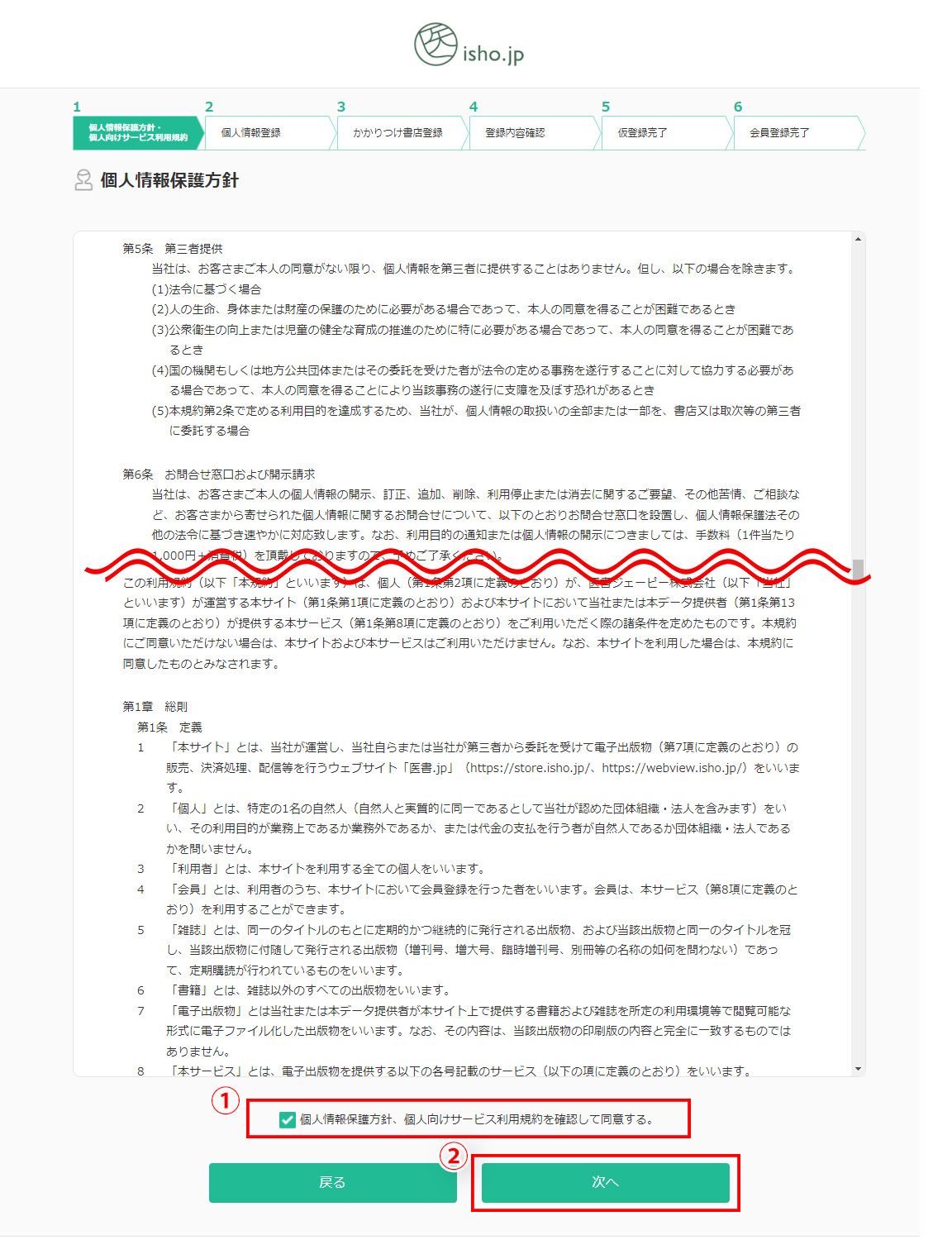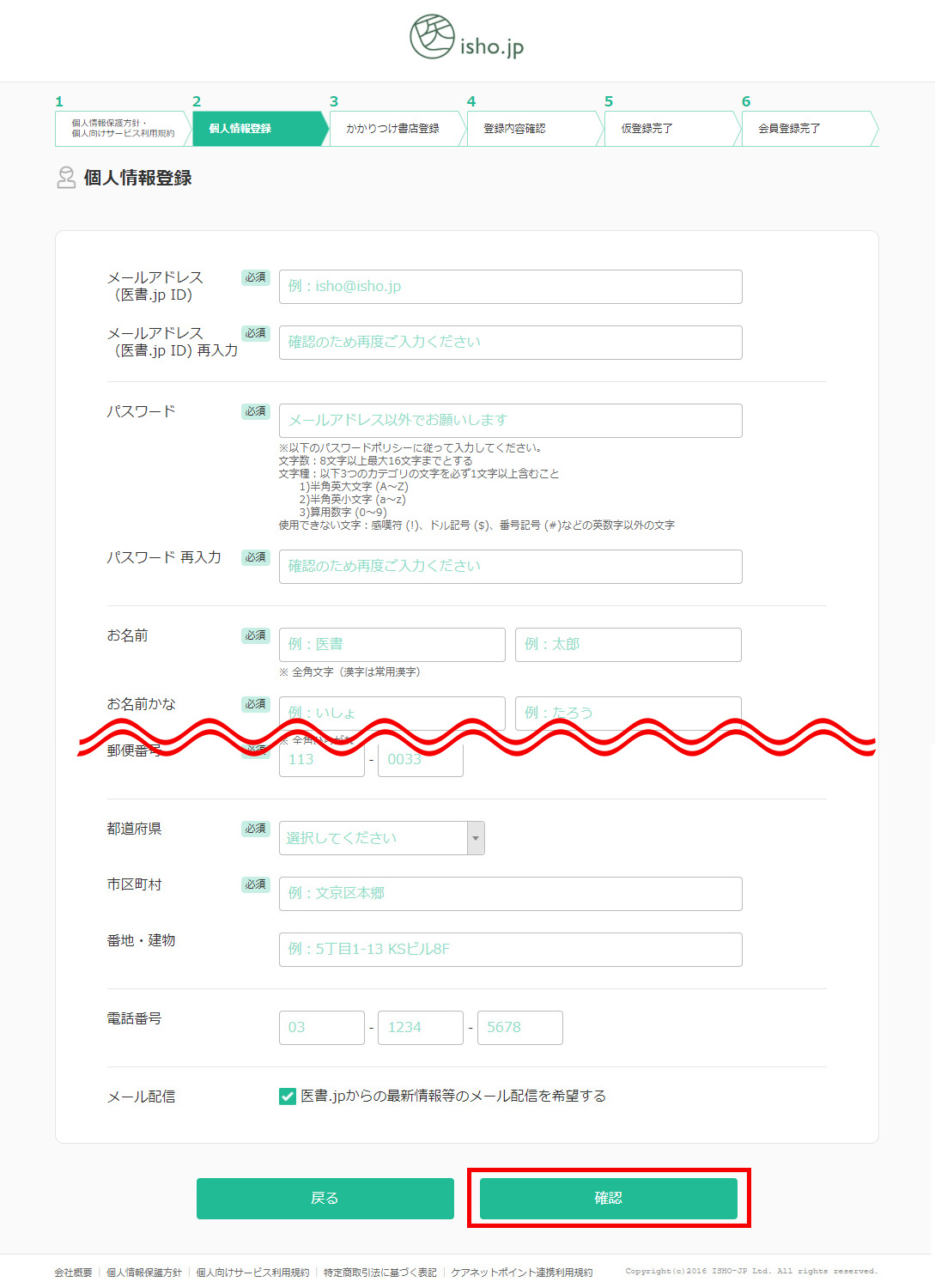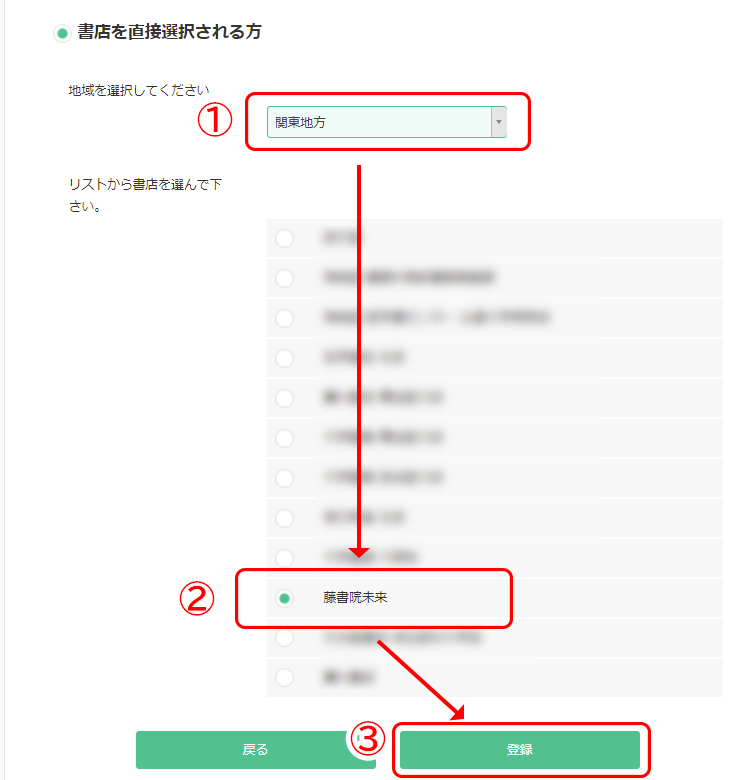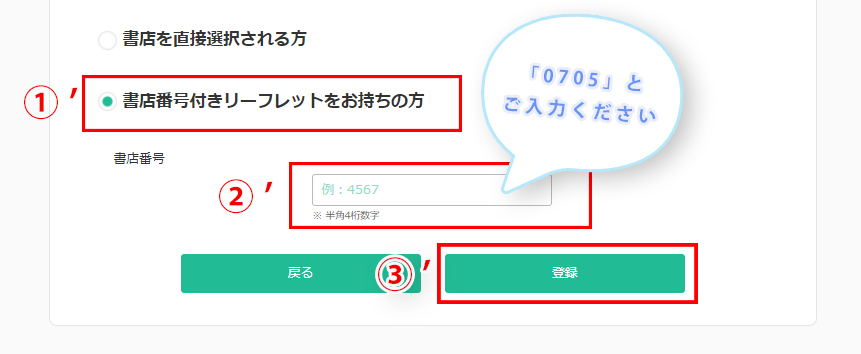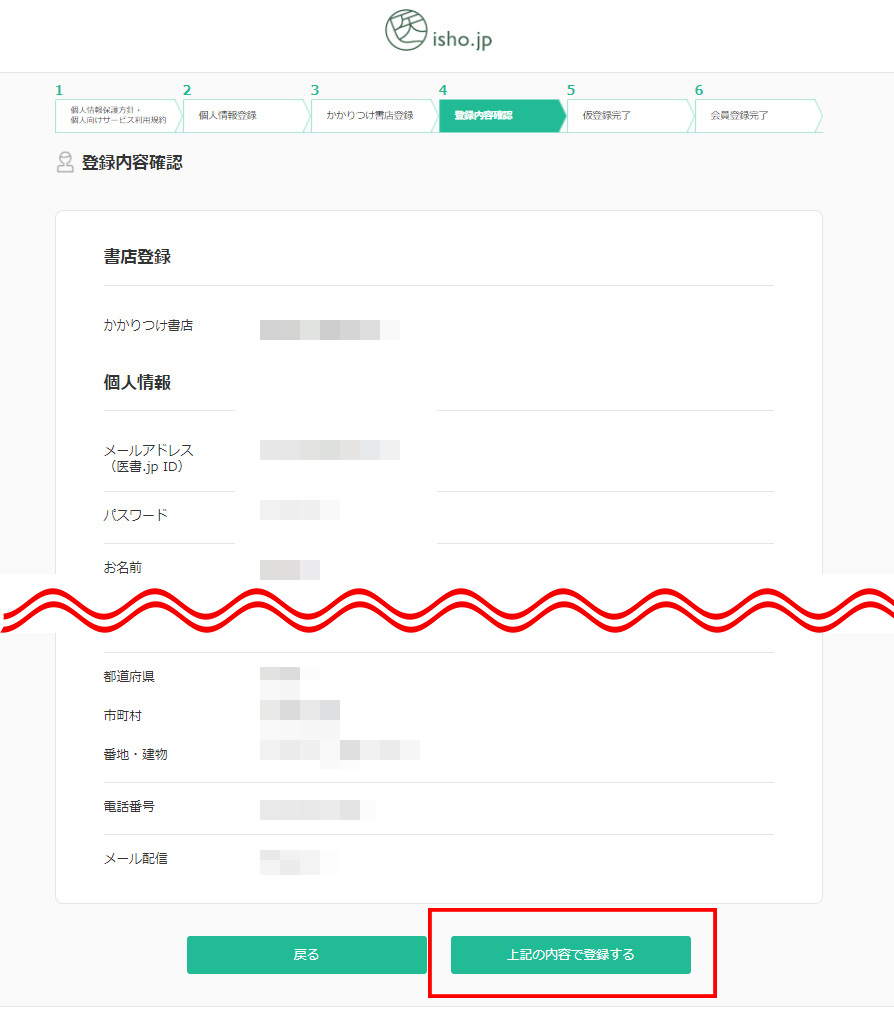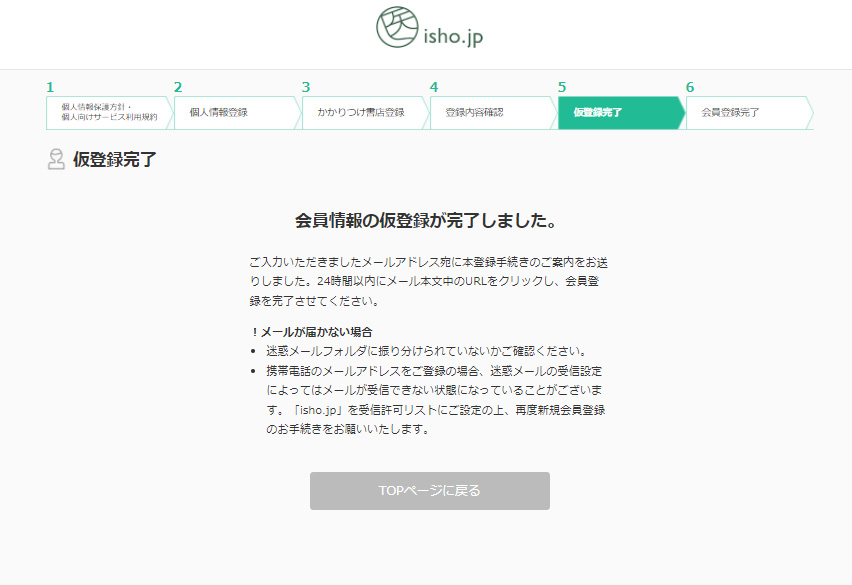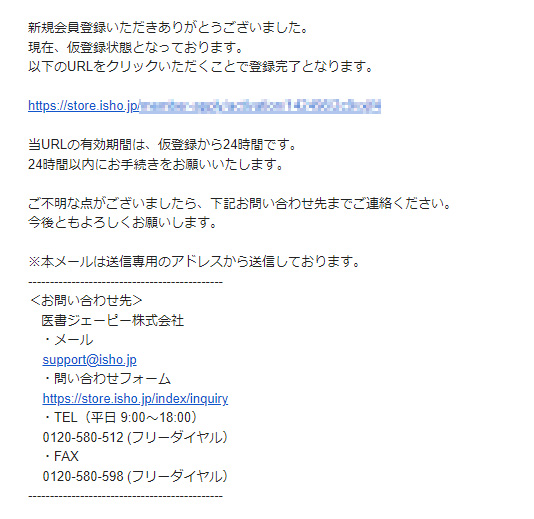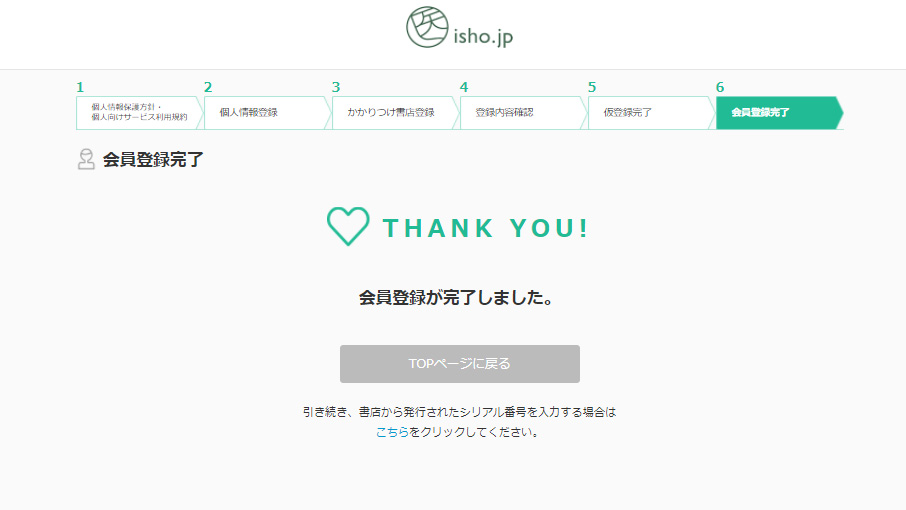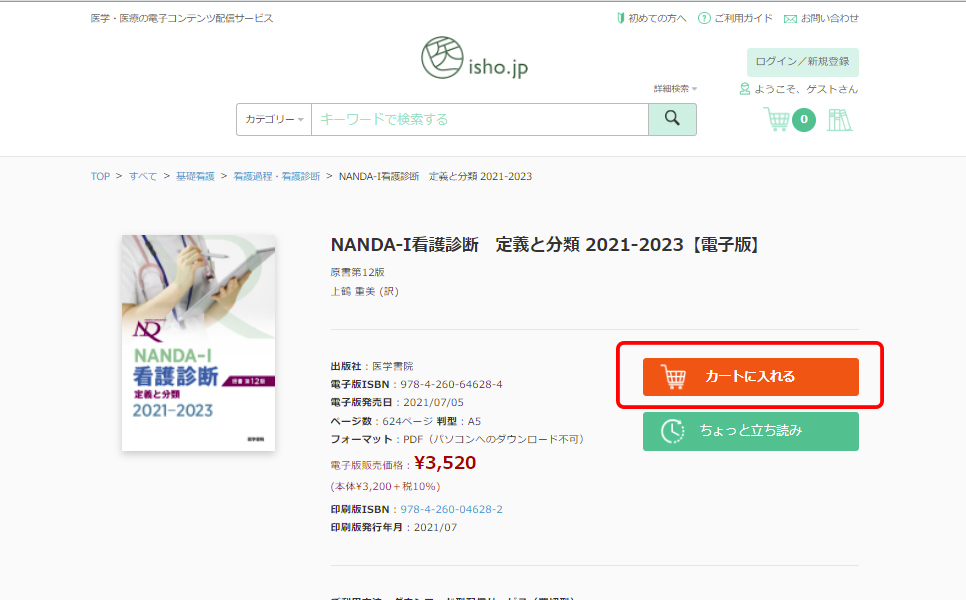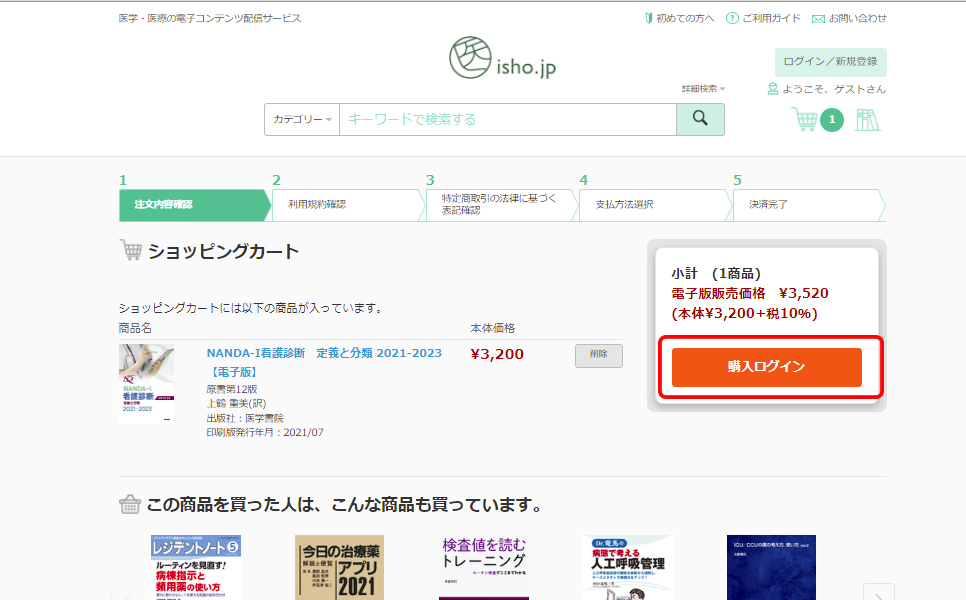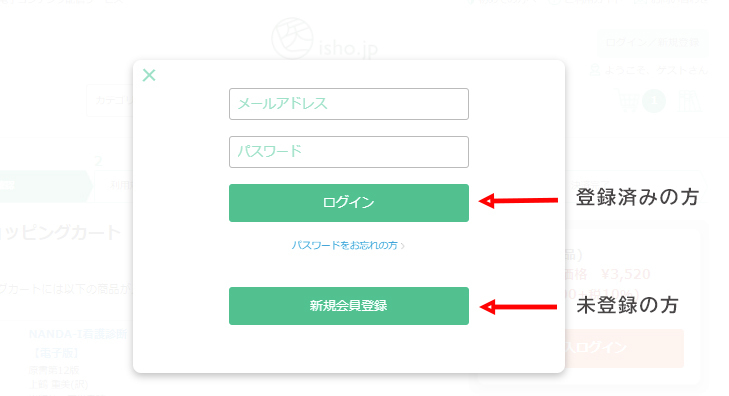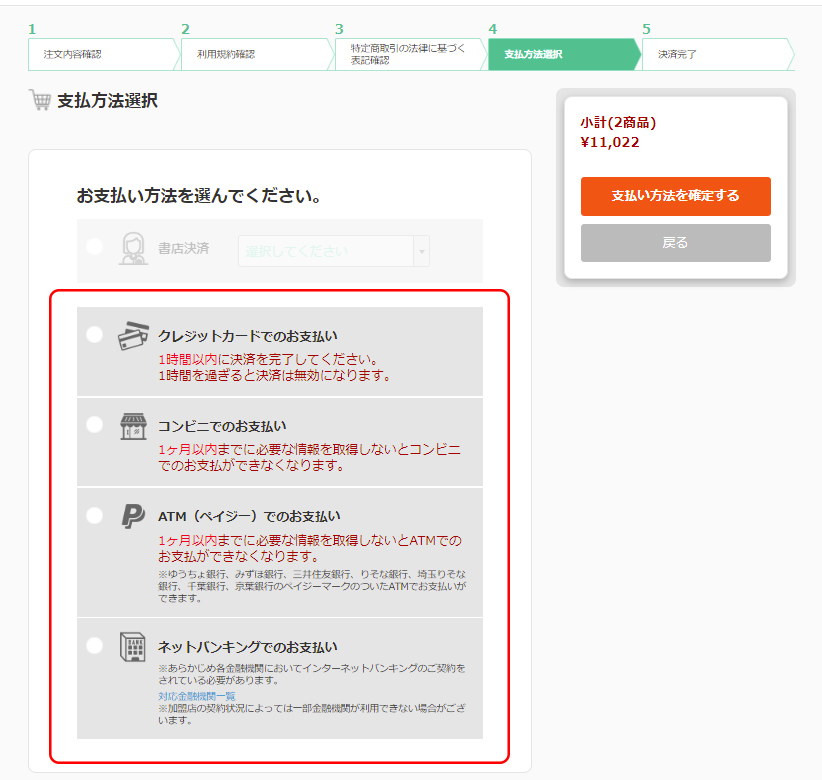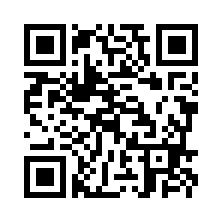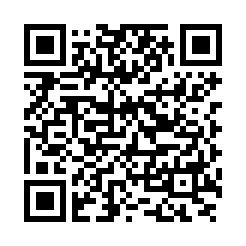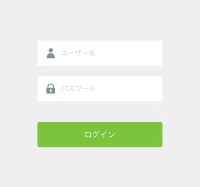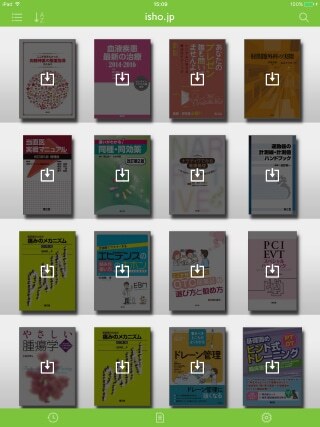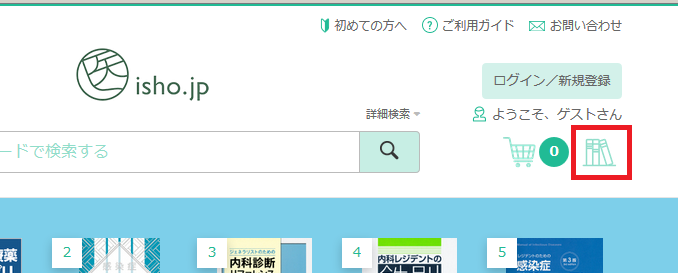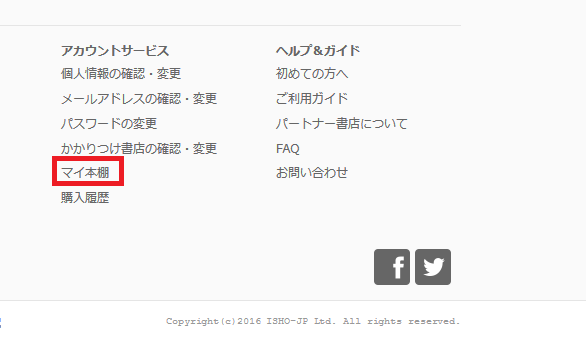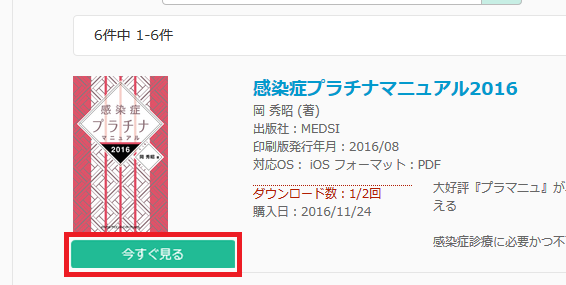医書.jpのご案内電子書籍をお求めの方へisho.jp
医書.jpとは
医書.jpは医学書の出版社が中心となり立ち上げた、医学専門書籍・雑誌の電子版を購入(ダウンロード)できる、電子コンテンツ配信サービスです。
大手医書出版社のタイトルをはじめ、コンテンツ数は約10,000点以上あり、豊富なラインナップを取り揃えています。
モバイルからパソコンまで様々なデバイスに対応しているので、購入した書籍・雑誌はいつでも簡単に閲覧が可能。
全国のパートナー書店(医学書専門書店)と連携し、書店外商または店頭でも電子書籍が購入できます。
詳しくは、FAQ(外部サイト)をご参照ください。
電子書籍のご購入は会員登録が必要となります。
また会員登録の際に"かかりつけ書店"の登録が必要となります。
"かかりつけ書店"へご登録いただきますとメ-ルマガジンで最新情報を配信させていただきます。
医書.jp ご利用の手順
1. 会員登録(無料)
会員登録ページ(外部サイト)に行き、会員登録を行います。
1-1.個人情報保護方針および個人向けサービス利用規約の確認
個人情報保護方針および個人向けサービス利用規約をお読みいただき、同意が出来ましたらチェックボックス(下記画像①)にチェックをいれ、[次へ](下記画像②)進みます。
1-2. 個人情報登録
必要事項を入力していき、[確認]をタップ・クリックします。
1-3. かかりつけ書店登録
書店を直接選択または書店番号から入力できます。
- Ⅰ. [書店を直接選択される方]
-
プルダウンより「関東地方」 を選択いただき、リストから 「藤書院未来」をご選択ください。
- Ⅱ. [書店番号がお分かりの方]
-
[書店番号付きリーフレットをお持ちの方]を選択し、藤書院未来の番号『0705』をご入力ください。
1-4. 登録内容確認
登録内容に間違いがないかをご確認いただき、よろしければ[上記の内容で登録する]を選択します。
1-5. 仮登録 → 本登録完了
登録したメールアドレスに本登録用のURLが記載されます。
記載のアドレスに移動すると本登録完了です!
2. 商品を購入する
医書.jpのサイトまたはパートナー書店にて書籍、雑誌をご購入(ダウンロード)いただきます。
2-1. 商品をカートに入れる
商品画面から「カートに入れる」ボタンをクリックしてください。クリックすると、ショッピングカートに移動します。
※注文商品の数量は1のみとなっております。
2-2. ログイン
| 会員未登録の方 | 右の小計表示の購入ログインを選択し、「新規登録はこちらから」を選択し、会員登録ページにて会員登録を行ってください。登録後、ログインIDとパスワードを入力してログインしてください。 |
|---|---|
| 会員登録済の方 | 右の小計表示の購入ログインを選択し、ご登録のログインIDとパスワードを入力して、ログインしてください。 |
2-3. 注文手続き
ショッピングカートの商品に間違いがなければ、「レジへ進む」を選択してください。
選択後、利用規約が表示されますので、ご確認いただき、同意いだだければ「同意する」を選択してください。
2-4. 支払い方法の選択
「注文確定する」を選択すると支払い方法が選択できますので、ご希望のお支払い方法を選び「支払い方法を確定する」をクリックします。
[決済方法におけるご利用までの時間]
| 書店決済 | 注文確定後即時 |
|---|---|
| クレジットカード決済 | 与信完了後、即時 |
| コンビニ払い | 数分から2時間後 |
| ATM(ペイジー)払い | お支払い手続き完了後、即時 ※曜日・時間帯によっては、現金支払のできない場合もございます |
| ネットバンキング | お支払い手続き完了後、即時 ※時間外手数料が発生する場合もございます |
3. 閲覧する
専用ビューアまたはWEBブラウザにて商品をいつでも閲覧できます。(商品ご購入時にご使用したユーザー名とパスワードをご利用下さい)
専用ビューア”isho.jp”はAppStore、Google Playからダウンロードできます。
3-1.アプリで閲覧
- 1. [isho.jp]をインストール
-
- [iOS]
-
AppStoreを起動し、『isho.jp』を入力して『isho.jp』を選択してください。
※下記のQRコードを読み込んでいただいてもダウンロードサイトに移動できます。『入手』→『インストール』を選択するとインストールが開始されます。
インストールが完了するとホーム画面に『isho.jp』アイコンが追加されます。
- [Android]
-
Google Playを起動し、『isho.jp』を入力して『isho.jp』を選択してください。
※下記のQRコードを読み込んでいただいてもダウンロードサイトに移動できます。『インストール』を選択するとインストールが開始されます。
インストールが完了するとHOME画面に[isho.jp]アイコンが追加されます。
- 2. アプリにユーザー情報を登録後ログイン
-
ご購入時のユーザー名(メールアドレス)とパスワードを入力し、ログインします。
- 3. ダウンロード
-
購入したものからダウンロードしたい書籍を選択(タップ)すると、ダウンロードが始まります。
主なアプリの機能
- 目次、索引リンク
ワンタッチで該当のページへジャンプすることができます。 - 索引、全文、横断検索
コンテンツごとに索引・全文検索が可能です。ダウンロード済みのコンテンツでは、索引ページに記載のキーワードとタイトル名が検索対象となる横断検索が可能です。 - マーキング、メモ、付箋、カメラ
表示しているページへのマーキング、メモ、付箋などの設定が可能です。ノート等を撮影し、表示しているページに貼り付けることもできます。
その他、詳細の機能についてはこちらの操作ガイド(外部サイト)をご参照ください。
3-2.ブラウザで閲覧
- 1. マイ本棚を表示
-
ウェブサイトに移動し、画面右上の本棚アイコンまたは画面下の『アカウントサービス』内の『マイ本棚』を選択します。
ご購入時の『医書.jp ID(メールアドレス)』と『パスワード』を入力し、『ログイン』します。 - 2. マイ本棚から書籍ビューアを起動
-
購入した商品欄に表示される『今すぐ見る』を選択すると書籍ビューアが起動し、書籍を閲覧することができます。
書籍ビューアの主な機能
- 目次、索引リンク
ワンタッチで該当のページへジャンプすることができます。 - 全文検索
検索キーワードにより全文検索を行い、該当のページへジャンプします。ヒットした語句はハイライト表示されます。
※ 図内の文字やページに跨った語句では検索にヒットしない場合があります。 - 拡大・縮小
- 表示切替
見開きまたは単ページのページ切り替えが可能です - 描画、マーカー、メモ
表示しているページにマーキング、メモなどができます。※アプリとは非同期です。 - Web検索
選択した文字でWeb検索を行うことができます。
その他、詳細の機能についてはこちらの書籍ビューアーご利用ガイド(外部サイト)をご参照ください。
より詳しく知りたい方はこちらのご利用ガイド(外部サイト)をご参照ください。
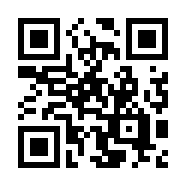 会員登録URL用QRコード
会員登録URL用QRコード
ご購入からお支払いまで
購入までのお手続き
医書.jpサイト内の掲載商品をご購入する場合、注文時に先ず藤書院未来をお客様のご希望する”かかりつけ書店”としてお選びいただき、お客様による会員登録申請完了後に購入が可能となります。
お客さまに適切な電子版の最新情報を提供するにあたり必要な情報(会員番号、会員の氏名、メールアドレス、生年月日、かかりつけ書店登録期間中における注文内容)を医書.jpからかかりつけ書店へ提供されます。
パートナー書店とは
医書.jp製品を販売する全国の医書専門書店です。パートナー書店の外商や店頭にて医書.jp商品を購入することができます。
決済方法につきまして
| お支払いパターン① 医書.jpサイト内で決済 |
医書.jpの指定決済方法の中からご選択いただき、決済する方法です。 |
|---|---|
| お支払いパターン② かかりつけ書店で決済 |
かかりつけ書店がお客様を決済会員として登録(承認)することで「かかりつけ書店での決済」ができます。 |
購入商品の閲覧方法につきまして
お客様がご購入いただいた商品は、医書.jpサーバー内に置かれApp Store(apple)から閲覧用ビューワーを介してWEB上でご覧いただきます。